Sanyo VPC-HD1AEX, VPC-HD1A Owner's Manual [es]
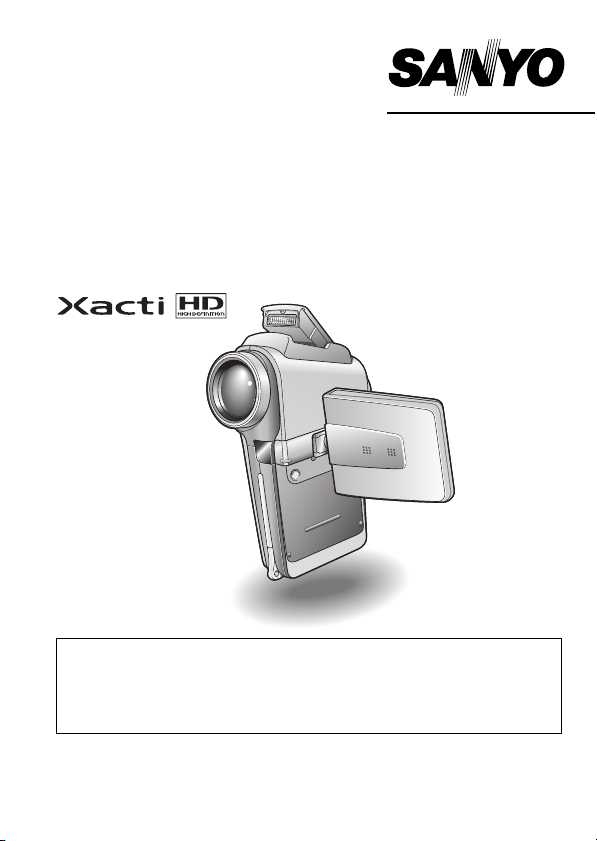
MANUAL DE
INSTRUCCIONES
VPC-HD1AEX
VPC-HD1A
Cámara de Video Digital
Nota importante
Este manual explica cómo utilizar de forma segura los modelos VPCHD1AEX y VPC-HD1A.
Cualquier información específica acerca de uno de estos productos se
indicará como tal.
Lea atentamente estas instrucciones antes de usar la videocámara.
Asegúrese de leer y comprender el “
manual en un lugar seguro para futuras consultas.
MANUAL DE SEGURIDAD”. Guarde este
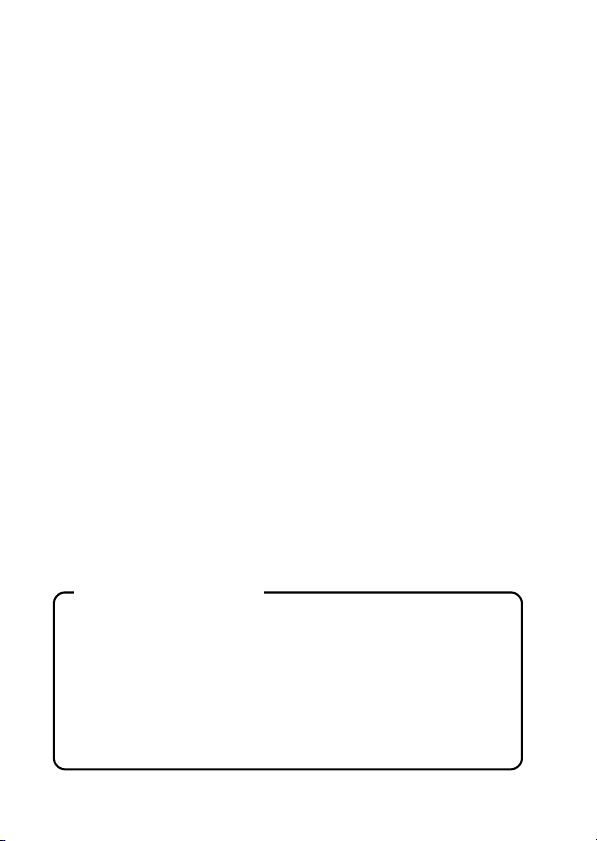
Advertencia
PARA EVITAR EL RIESGO DE INCENDIOS O DESCARGAS ELÉCTRICAS,
NO EXPONGA EL APARATO A LA LLUVIA NI A LA HUMEDAD
PARA USUARIOS DE EE.UU.
Las siguientes recomendaciones se incluyen de acuerdo con las leyes del
Estado de California (Estados Unidos):
ADVERTENCIA:
Este producto contiene sustancias químicas, como por ejemplo plomo, que
en el estado de California se consideran causantes de cáncer y defectos de
nacimiento, así como de otras lesiones de carácter reproductivo. Lávese las
manos después de utilizarlo.
i
Este aparato ha sido probado y se ha comprobado que cumple con los límites
impuestos para un dispositivo digital Clase B, de acuerdo con la Parte 15 de la
normativa de la FCC. Estos límites están concebidos para garantizar la suficiente
protección contra las interferencias dañinas en el hogar. Este aparato genera, usa
y puede irradiar energía de radiofrecuencia. Si no se instala y usa de acuerdo con
estas instrucciones, podría interferir de forma dañina con las comunicaciones de
radio. Sin embargo, no existen garantías de que no se puedan producir
interferencias en algún caso en particular. Si este aparato causa interferencias en
la recepción de emisoras de radio o televisión, lo cual se comprueba encendiendo
y apagando el aparato, el usuario debería intentar corregir la interferencia de
acuerdo con alguna de las siguientes medidas:
h Cambiar la orientación o la ubicación de la antena receptora.
h Aumentar la distancia entre este aparato y el receptor.
h Conectar el aparato a una toma de corriente de un circuito distinto al del
receptor.
h Pedir asistencia al distribuidor o a un técnico de radio/TV.
i Los cambios o modificaciones no aprobados expresamente por el
fabricante pueden anular la autoridad del usuario sobre el uso de este
aparato.
Declaración de conformidad
Modelo: VPC-HD1A
Marca comercial: SANYO
Empresa responsable: SANYO FISHER COMPANY
Dirección: 21605 Plummer Street, Chatsworth, California 91311
Nº de teléfono: (818) 998-7322
Este aparato cumple con la Parte 15 de la normativa de la FCC. Su
funcionamiento está sujeto a las siguientes dos condiciones:
(1) este dispositivo no debe causar interferencias dañinas, y
(2) este dispositivo debe aceptar cualquier interferencia recibida, incluidas
las interferencias que pudieran provocar un funcionamiento indeseado.
i Español
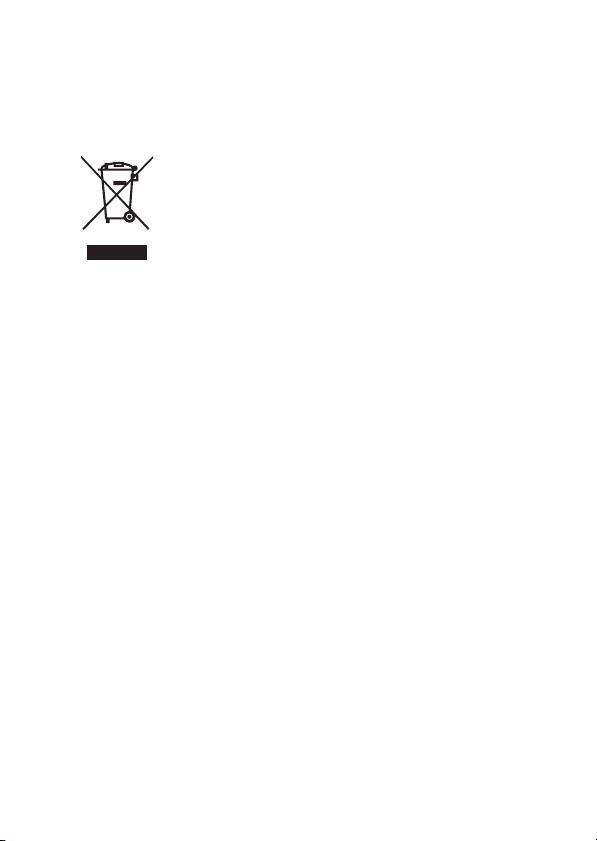
PARA USUARIOS DE CANADÁ
i Este aparato digital clase B cumple con la norma canadiense ICES-003.
PARA USUARIOS DE LA UE
Nota:
iEste símbolo y sistema de reciclaje se aplica únicamente
a los países de la UE.
Los productos SANYO están diseñados y fabricados con
materiales y componentes de alta calidad, que pueden ser
reciclados y reutilizados.
Este símbolo significa que, al final de su ciclo de vida, los
equipos eléctricos y electrónicos no se deben desechar
con el resto de residuos domésticos.
Deshágase de este equipo en el centro de reciclaje o
recogida de residuos de su comunidad.
En la Unión Europea existen sistemas de recogida
específicos para residuos de aparatos eléctricos y
electrónicos.
¡Ayúdenos a cuidar el medio ambiente!
Símbolos utilizados en este manual
CONSEJO Instrucciones adicionales o elementos que conviene aclarar.
ATENCIÓN Cuestiones que requieren especial atención.
(página xx) Consulte la página indicada para obtener información detallada.
En las secciones “PREGUNTAS FRECUENTES” (página 165) y
“LOCALIZACIÓN Y RESOLUCIÓN DE PROBLEMAS” (página 173)
encontrará respuestas a dudas o a problemas relativos al funcionamiento de
la videocámara.
Español ii
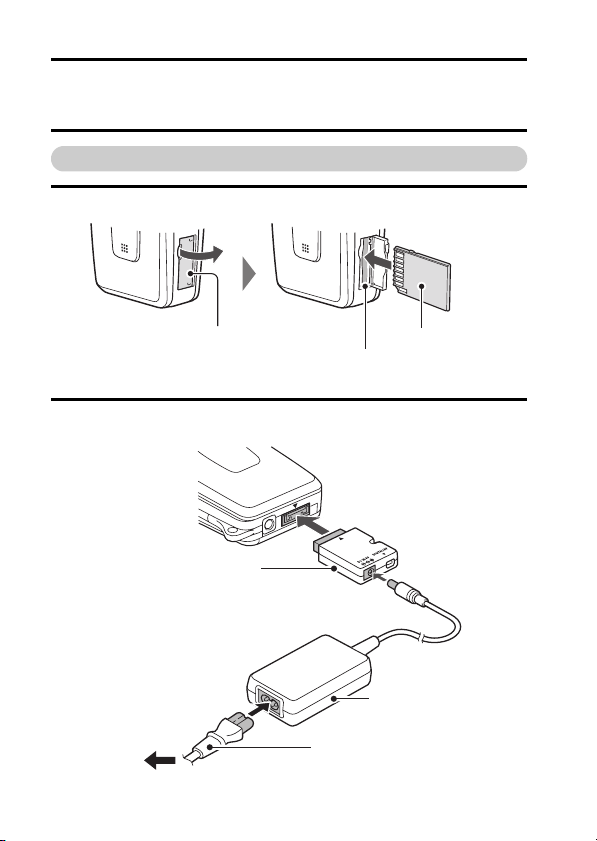
CAPTURA DE IMÁGENES,
REPRODUCCIÓN Y ALMACENAMIENTO
Preparación de la cámara
1 Inserte la tarjeta.
Tapa de la ranura
de la tarjeta
2 Conecte el adaptador del cable a la cámara, y conecte el adaptador
de CA.
Adaptador del cable
suministrado
A la toma de
corriente
Ranura de la
tarjeta
Cable de alimentación
suministrado
Tarjeta
Adaptador de CA
suministrado
iii Español
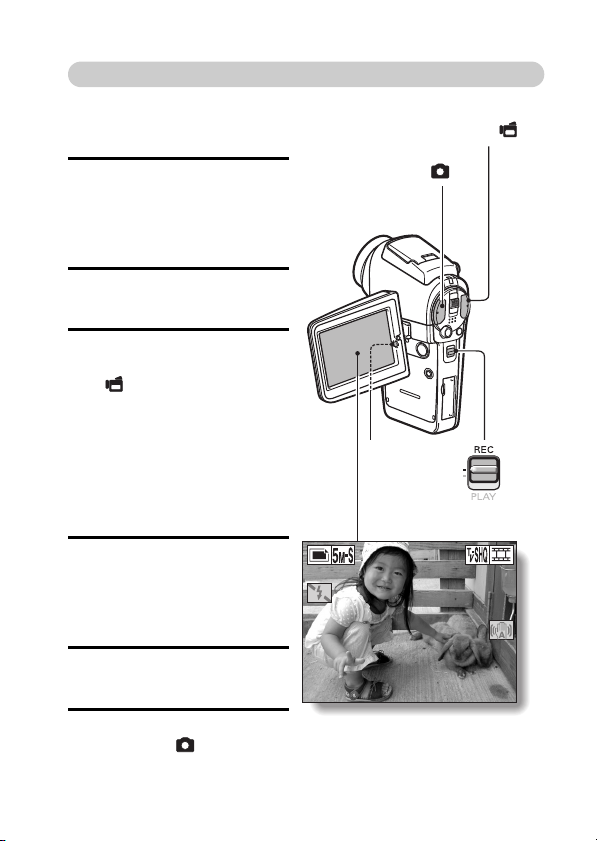
Captura de imágenes
297 00:20:39
F3.5
1/30
kFilmación de
videoclips
1 Abra la unidad de pantalla
y presione el botón ON/
OFF durante al menos 1
segundo para encender la
cámara.
2 Sitúe el interruptor
principal en REC.
3 Presione el botón de
filmación de videoclips
[].
h Se inicia la grabación.
h Vuelva a presionar el
botón de filmación de
videoclips para detener la
grabación.
kToma de fotografías
1 Abra la unidad de pantalla
y presione el botón ON/
OFF durante al menos 1
segundo para encender la
cámara.
2 Sitúe el interruptor
principal en REC.
3 Presione el botón
obturador [ ].
h Se captura la imagen.
Botón de filmación
de videoclips [ ]
Botón obturador
297 00:20:39
297 00:20:39
F3.5
F3.5
1/30
1/30
[]
Botón ON/
OFF
Interruptor principal
Español iv
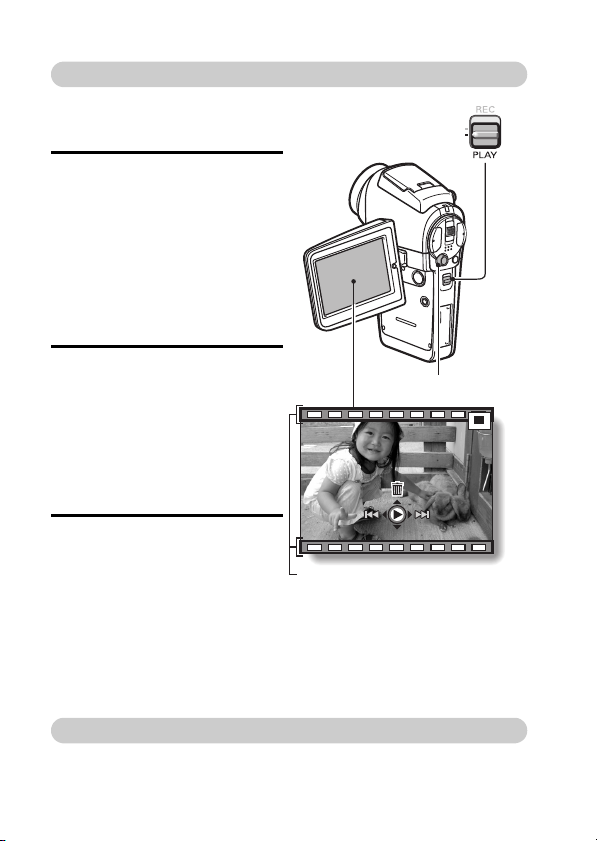
Reproducción
kReproducción de
videoclips
1
Sitúe el interruptor principal
en PLAY.
h La cámara muestra la
pantalla de reproducción.
h Mueva el botón SET hacia
la izquierda o la derecha
para localizar el videoclip
que desea reproducir.
h
Los videoclips se identifican
mediante un motivo de
videoclip en las partes superior
e inferior de la pantalla.
2 Presione el botón SET.
h
Se inicia la reproducción de los
videoclips seleccionados.
h Cuando se sitúa el
interruptor principal en
REC, la cámara muestra la
pantalla de grabación.
kReproducción de
fotografías
1
Sitúe el interruptor principal
en PLAY.
h La cámara muestra la
pantalla de reproducción.
h Para ver otras imágenes,
mueva el botón SET hacia
la izquierda o la derecha.
h Cuando se sitúa el
interruptor principal en
REC, la cámara muestra la
pantalla de grabación.
Interruptor principal
Botón SET
Motivo de videoclip
<Ejemplo: después de filmar
un videoclip>
Cuando termine de usar la cámara...
Presione el botón ON/OFF durante 1 segundo por lo menos para
desconectar la alimentación de la cámara.
v Español
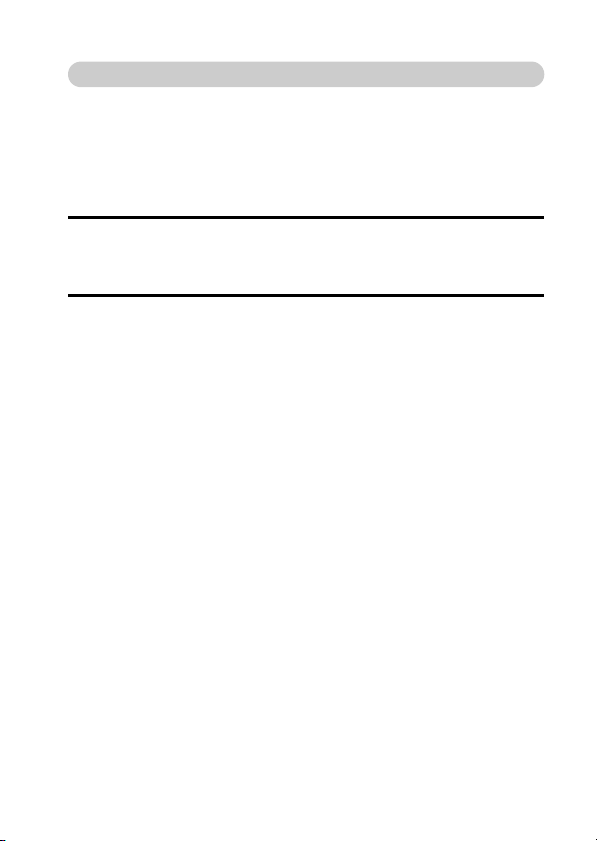
Grabe sus videoclips en un DVD (Windows XP)
Con el CD-ROM suministrado (Paquete de software SANYO), puede
importar las imágenes capturadas a su ordenador y almacenarlas en un
DVD. En la página 4 del MANUAL DE INSTRUCCIONES del Paquete de
software SANYO encontrará información detallada acerca del Paquete
de software Sanyo.
Instalación de las aplicaciones
1 Introduzca el CD-ROM suministrado (Paquete de software SANYO)
en la unidad de CD-Rom de su ordenador.
h Se abre la ventana de instalación.
2 Haga clic en la aplicación que desea instalar.
h Instale la aplicación para importar imágenes a un ordenador (Photo
Explorer).
h Instale la aplicación para crear discos DVD (MovieFactory).
h Después de hacer clic en una aplicación, siga las instrucciones que
aparecen en pantalla para instalar el programa.
h Una vez completada la instalación, aparece la ventana de registro del
producto, pero haga clic en el botón Exit (Salir) para cerrarla.
Español vi
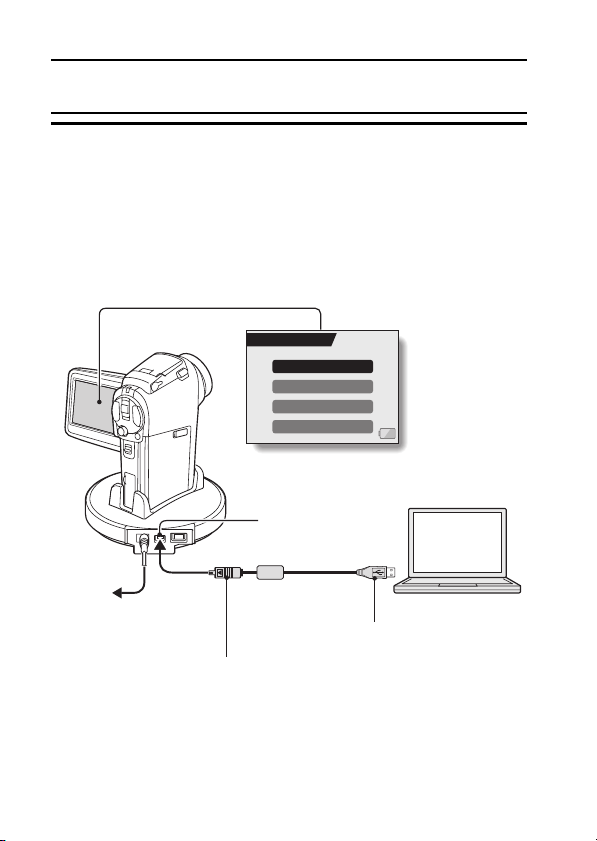
CAPTURA DE IMÁGENES, REPRODUCCIÓN Y
ALMACENAMIENTO
3 En la ventana de instalación, haga clic en [Finish (Finalizar)] y retire
el CD-ROM de la unidad de CD-ROM de su ordenador.
<Acerca del servicio online de Kodak>
h Cuando se cierre la ventana de instalación, aparecerá un cuadro de
diálogo para conectarse al sitio web de presentación del servicio
online de Kodak. Active la casilla [No thanks! (¡No gracias!)] y haga
clic en el botón [OK (Aceptar)].
Conecte la cámara a un ordenador
Utilice el cable de interfaz exclusivo USB para conectar la cámara a un
ordenador (página 7 del MANUAL DE INSTRUCCIONES del Paquete de
software SANYO).
CONEXIÓN USB
LECTOR DE TARJETAS
PictBridge
CÁMARA PC
CANCELAR
Terminal USB/AV
Al adaptador de CA
Al puerto USB del ordenador
Cable de interfaz USB exclusivo suministrado
i
Inserte la clavija con la marca [n] mirando hacia arriba.
Copie un videoclip al ordenador
Ejecute PhotoExplorer, fije la ubicación de los archivos de la cámara como el
origen de la copia y copie el videoclip al ordenador (página 17 del MANUAL
DE INSTRUCCIONES del Paquete de software SANYO).
vii Español
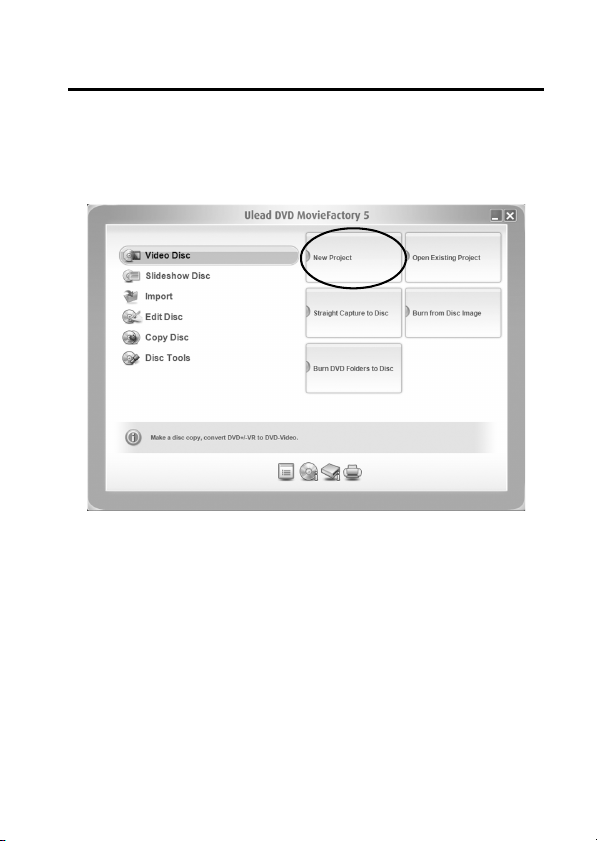
Guarde videoclips en un DVD
1 Haga clic en el icono [Ulead DVD MovieFactory 5 Launcher] de su
escritorio para ejecutar MovieFactory.
h Se abre la pantalla de inicio de MovieFactory.
h Si aparece la pantalla de registro del producto, seleccione [Register
Later (Registrar más tarde)].
Español viii
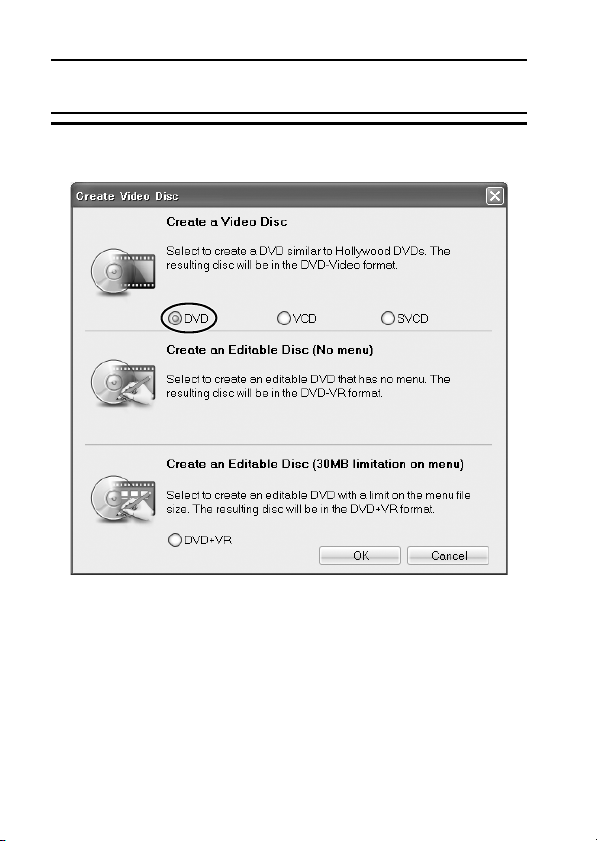
CAPTURA DE IMÁGENES, REPRODUCCIÓN Y
ALMACENAMIENTO
2 Haga clic en [Nuevo proyecto].
h Se abrirá la ventana [Crear disco de vídeo].
ix Español
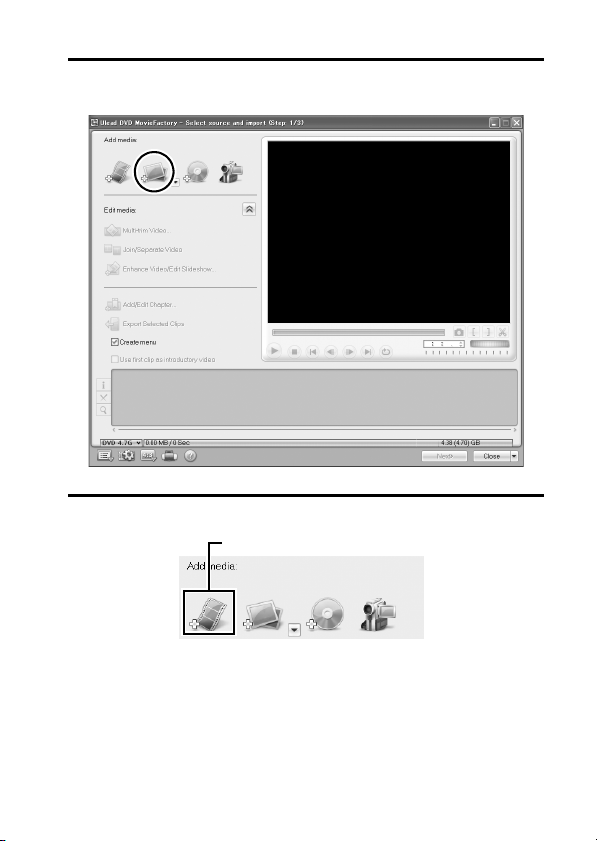
3 Ajuste la opción [DVD] a ON, y haga clic en el botón [OK].
h Se abre la ventana [Add/Edit Media (Agregar/editar medio)].
4 Haga clic en el icono [Add video files (Agregar archivos de vídeo)].
Icono [Add video files (Agregar archivos de vídeo)]
h
Se abre el cuadro de diálogo [Open Video File (Abrir archivo de vídeo)].
h Abra la carpeta que contiene los archivos de vídeo
(Mis documentos\SANYO_PEX\datefolder).
Español x
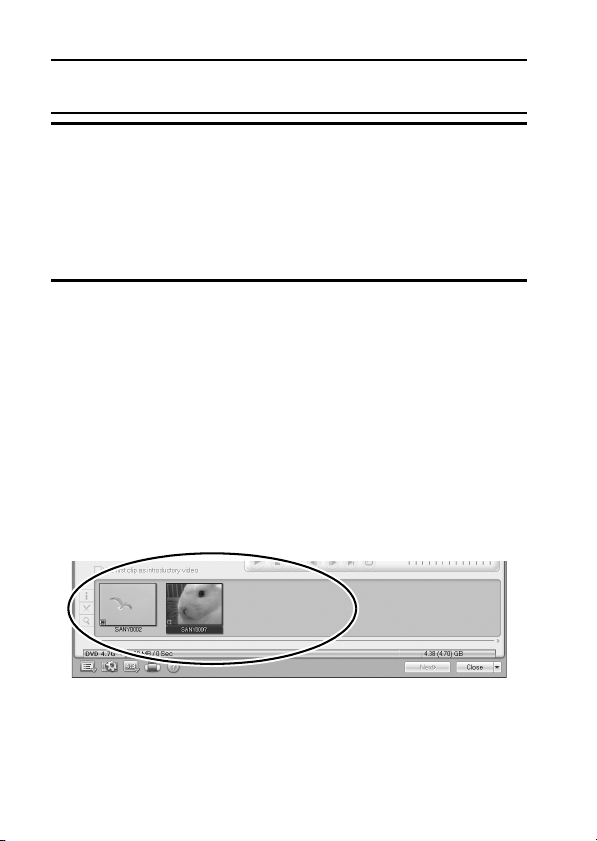
CAPTURA DE IMÁGENES, REPRODUCCIÓN Y
ALMACENAMIENTO
5 Seleccione los archivos de vídeo que desea copiar al DVD.
h Seleccione los archivos que desee grabar en el disco DVD haciendo
clic sobre ellos.
h Para seleccionar varios archivos, haga clic en cada archivo individual
mientras mantiene pulsada la tecla [Ctrl]. Si desea seleccionar varios
archivos consecutivos, haga clic en el primero y, después,
manteniendo pulsada la tecla [Mayús], haga clic en él último. Se
seleccionarán todos los archivos intermedios.
6 Haga clic en el botón [Open (Abrir)].
<Cuando seleccione un videoclip>
h El cuadro de diálogo [Open Video File (Abrir archivo de vídeo)] se
cerrará.
<Cuando seleccione múltiples videoclips>
h Se abrirá el cuadro de diálogo [Rearrange clip order (Redisponer el
orden de los clips)].
h Usted podrá arrastrar los nombres de archivo de los clips para
cambiar el orden de reproducción de dichos videoclips.
h Haga clic en el botón [OK (Aceptar)], y se cerrará el cuadro de diálogo
[Rearrange clip order (Redisponer el orden de los clips)].
h El archivo seleccionado en el paso 5 aparecerá en la ventana [Add/
Edit Media (Agregar/editar medio)].
xi Español
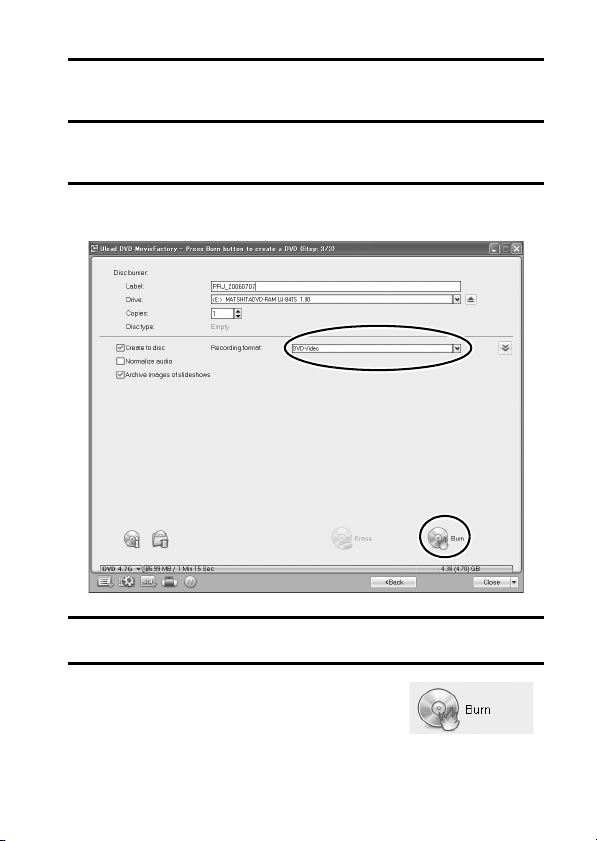
7 Haga clic en el botón [Next (Siguiente)].
h Se abre la ventana para editar la página de título del DVD.
8
Seleccione la página de título deseada y haga clic en el botón [Next (siguiente)].
h Se abre la ventana para confirmar la página de título.
9 Haga clic en el botón [Next (Siguiente)].
h Se abre la ventana para copiar los archivos de vídeo al DVD.
10
Ajuste [Formato de grabación] a [Vídeo de DVD].
11
Inserte un DVD en blanco en la unidad
grabadora de DVD de su ordenador y haga
clic en el icono [Burn (Grabar)].
h Aparece un cuadro de diálogo de
confirmación.
Español xii
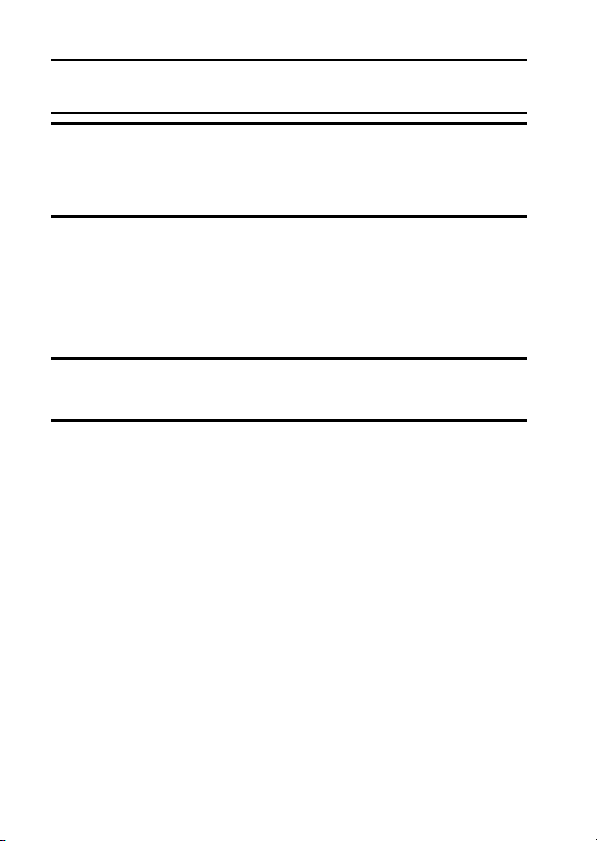
CAPTURA DE IMÁGENES, REPRODUCCIÓN Y
ALMACENAMIENTO
12
Haga clic en el botón [OK (Aceptar)].
h Se empieza a escribir el disco.
h Después de grabar el disco, un cuadro confirma la finalización de la
grabación.
13
Haga clic en el botón [OK (Aceptar)].
h La bandeja de la unidad de DVD expulsa el disco.
<Acerca del almacenamiento de proyectos>
h Después de grabar un disco aparece un cuadro de diálogo para
guardar el proyecto. Si desea utilizar los ajustes actuales para futuros
proyectos, guárdelos. Si no piensa volver a utilizar los ajustes
actuales, no hace falta guardarlos.
14
Haga clic en el botón [OK (Aceptar)].
h Vuelve a la pantalla de inicio de MovieFactory.
15
Haga clic en el botón para cerrar MovieFactory [×].
h El DVD ha quedado grabado.
h MovieFactory se cierra.
No está mal, ¿verdad? Las convenientes aplicaciones no sólo le permiten ver
al instante las imágenes capturadas con la cámara, sino que también puede
transferir imágenes a su ordenador y hasta crear discos DVD originales. Para
disfrutar al máximo de la función de vídeo digital de la cámara, lea las
siguientes explicaciones.
xiii Español
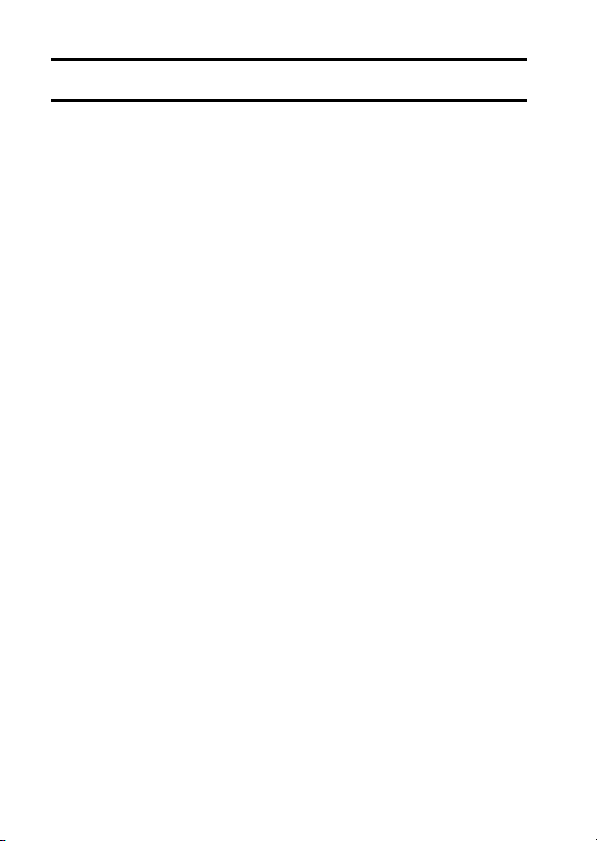
CONTENIDO
CONTENIDO ......................................................................................... 1
BÚSQUEDA RÁPIDA POR FUNCIONES .............................................. 4
COMPROBACIÓN DE LOS ACCESORIOS INCLUIDOS ..................... 7
PARA SACAR EL MÁXIMO PROVECHO DE LA CÁMARA ................ 11
MAPA DEL SISTEMA .......................................................................... 14
CONFIGURACIÓN
GUÍA DE COMPONENTES ................................................................. 15
INSTALACIÓN DE LA TARJETA ......................................................... 20
PREPARACIÓN DE LA ESTACIÓN BASE .......................................... 22
PREPARACIÓN DEL MANDO A DISTANCIA ..................................... 23
PREPARACIÓN DE LA ALIMENTACIÓN ............................................ 26
ENCENDIDO Y APAGADO DE LA CÁMARA ...................................... 30
BOTONES DE FUNCIONES ............................................................... 33
AJUSTE DE FECHA Y HORA ............................................................. 35
FUNCIONAMIENTO BÁSICO
ANTES DE TOMAR FOTOGRAFÍAS .................................................. 38
GRABACIÓN Y REPRODUCCIÓN DE VIDEOCLIPS ......................... 42
CAPTURA Y REPRODUCCIÓN DE FOTOGRAFÍAS ......................... 46
TOMA DE FOTOGRAFÍAS DURANTE LA FILMACIÓN DE UN
VIDEOCLIP ...................................................................................... 51
FOTOGRAFÍA SECUENCIAL .............................................................. 52
GRABACIÓN EN MODO HD ............................................................... 54
GRABACIÓN Y REPRODUCCIÓN DE SONIDO ................................ 56
GRABACIÓN Y REPRODUCCIÓN CON EL MANDO A
DISTANCIA ...................................................................................... 59
USO DEL ZOOM ................................................................................. 60
TOMA DE FOTOGRAFÍAS CON FLASH ............................................ 61
CORRECCIÓN DE EXPOSICIÓN ....................................................... 63
1 Español
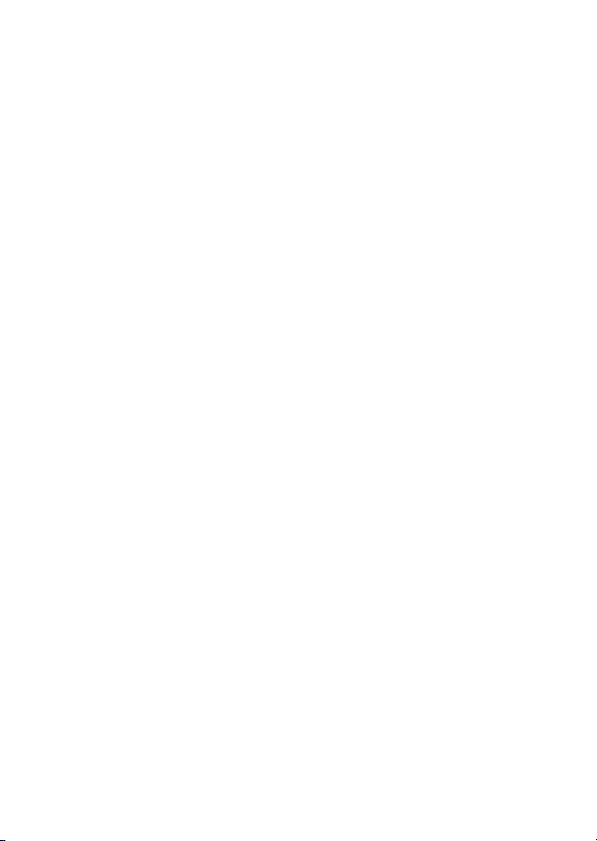
TOMA DE FOTOGRAFÍAS
VISUALIZACIÓN DE LAS PANTALLAS DE AJUSTES DE
GRABACIÓN ....................................................................................65
AJUSTE DEL MODO DE VIDEOCLIPS (CALIDAD DE IMAGEN) .......71
AJUSTE DEL MODO DE FOTOGRAFÍA (RESOLUCIÓN) ..................72
SELECCIÓN DE ESCENA ...................................................................73
AJUSTE DE EXPOSICIÓN ...................................................................74
FILTROS ...............................................................................................76
COMPENSACIÓN DE MOVIMIENTO
(ESTABILIZADOR DE IMAGEN) .....................................................77
RANGO DE ENFOQUE ........................................................................79
AJUSTE DEL ÁREA DE ENFOQUE ....................................................81
AJUSTE DEL MODO DE MEDICIÓN DE LUZ .....................................82
SENSIBILIDAD ISO ..............................................................................83
BALANCE DE BLANCOS .....................................................................84
AUTODISPARADOR ............................................................................86
AJUSTE DEL MODO DE FOTOGRAFÍA SECUENCIAL .....................87
REPRODUCCIÓN
VISUALIZACIÓN DE LAS PANTALLAS DE AJUSTES DE
REPRODUCCIÓN ............................................................................89
MÉTODO DE REPRODUCCIÓN .........................................................93
VOLUMEN DE REPRODUCCIÓN .......................................................94
PROTECCIÓN DE IMÁGENES ............................................................95
BORRADO DE DATOS ........................................................................97
ROTACIÓN DE IMAGEN ......................................................................99
MODIFICACIÓN DEL TAMAÑO DE LA IMAGEN
(REDIMENSIONAMIENTO) ...........................................................100
EXTRACCIÓN DE UNA FOTOGRAFÍA DE UN VIDEOCLIP .............101
EDICIÓN DE VIDEOCLIPS ................................................................102
AJUSTES DE IMPRESIÓN ................................................................110
REPRODUCCIÓN HOMOGÉNEA .....................................................116
VISUALIZACIÓN DE LAS PROPIEDADES DE IMAGEN
(PANTALLA DE INFORMACIÓN) ..................................................117
Español 2

CONTENIDO
AJUSTES DE OPCIONES
VISUALIZACIÓN DE LA PANTALLA DE OPCIONES ....................... 118
VISUALIZACIÓN EN PANTALLA ...................................................... 121
SELECCIONE LA PANTALLA DE INICIO ......................................... 122
SONIDOS DE FUNCIONAMIENTO ................................................... 123
AJUSTE DE VISUALIZACIÓN POSTERIOR ..................................... 125
RE. RUIDO VIENTO .......................................................................... 126
FUNCIÓN DE REDUCCIÓN DE RUIDO ........................................... 127
AJUSTE DE LA CALIDAD DE IMAGEN ............................................ 128
REDUCCIÓN DE PARPADEO .......................................................... 129
AJUSTE DEL ZOOM DIGITAL ........................................................... 130
BRILLO DE LA PANTALLA ............................................................... 131
AJUSTE EL VOLUMEN DE UN MICRÓFONO EXTERNO ............... 132
IDIOMA DE INTERFAZ ...................................................................... 133
AJUSTES DE SALIDA DE TV ........................................................... 134
FUNCIÓN DE AHORRO DE ENERGÍA ............................................. 139
FUNCIÓN DE REINICIALIZACIÓN DE NÚMERO DE ARCHIVO .....141
FORMATEO DE UNA TARJETA ....................................................... 144
RESTAURACIÓN DE LOS AJUSTES DE LA CÁMARA ................... 146
COMPROBACIÓN DEL NIVEL DE MEMORIA DE LA TARJETA ..... 147
COMPROBACIÓN DEL NIVEL DE CARGA DE LA BATERÍA .......... 149
OTROS DISPOSITIVOS Y CONEXIONES
CONEXIÓN A UN TELEVISOR ......................................................... 151
IMPRESIÓN DIRECTA ...................................................................... 155
CONEXIÓN DE UN MICRÓFONO EXTERNO .................................. 164
APÉNDICES
PREGUNTAS FRECUENTES ........................................................... 165
LOCALIZACIÓN Y RESOLUCIÓN DE PROBLEMAS ....................... 173
ESPECIFICACIONES ........................................................................ 183
CONSEJOS PARA TOMAR FOTOGRAFÍAS .................................... 194
3 Español
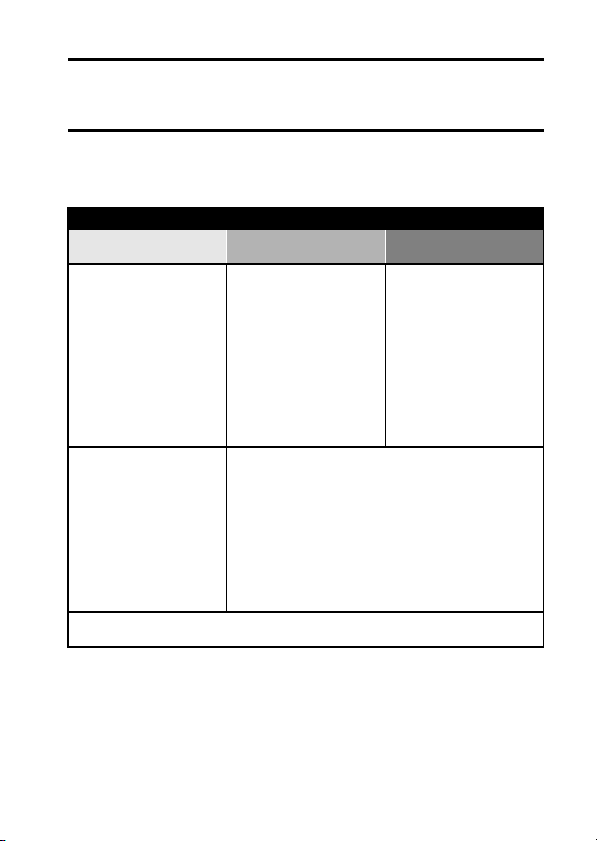
BÚSQUEDA RÁPIDA POR
FUNCIONES
Su cámara le proporciona una gran cantidad de funciones útiles. Desde la
captura exacta de la foto que quiere hasta la visualización de imágenes
mediante diversas técnicas, puede localizar la función que necesita en la
siguiente tabla.
Toma de fotografías/grabación
Funcionamiento
básico
Empezar a tomar
fotografías/filmar
• “Filmación de videoclips”
en la página 42
• “Toma de fotografías
individuales” en la
página 46
• “FOTOGRAFÍA
SECUENCIAL” en la
página 52
• “Grabación de sonido” en
la página 56
Optimización de la
calidad de la
fotografía
• “AJUSTE DEL MODO
DE VIDEOCLIPS
(CALIDAD DE IMAGEN)”
en la página 71
• “AJUSTE DEL MODO
DE FOTOGRAFÍA
(RESOLUCIÓN)” en la
página 72
Grabación de vídeo de pantalla ancha (modo HD)
• “GRABACIÓN EN MODO HD” en la página 54
Funciones
convenientes
Grabe la hora y la
fecha de sus fotos
• “AJUSTE DE FECHA Y
HORA” en la página 35
Enfoque el sujeto
• “USO DEL ZOOM” en la
página 60
Fotografía de primer
plano
• “RANGO DE ENFOQUE”
(modo súper macro) en
la página 79
Reduzca del nivel de parpadeo de los
videoclips
• “REDUCCIÓN DE PARPADEO” en la página 129
Ajuste las características de color y contraste
de la cámara
• “AJUSTE DE LA CALIDAD DE IMAGEN” en la
página 128
Funciones
adicionales
Para un enfoque más
exacto
• “RANGO DE ENFOQUE”
(enfoque manual) en la
página 79
Reduzca el campo de
enfoque
• “AJUSTE DEL ÁREA DE
ENFOQUE” en la
página 81
Español 4
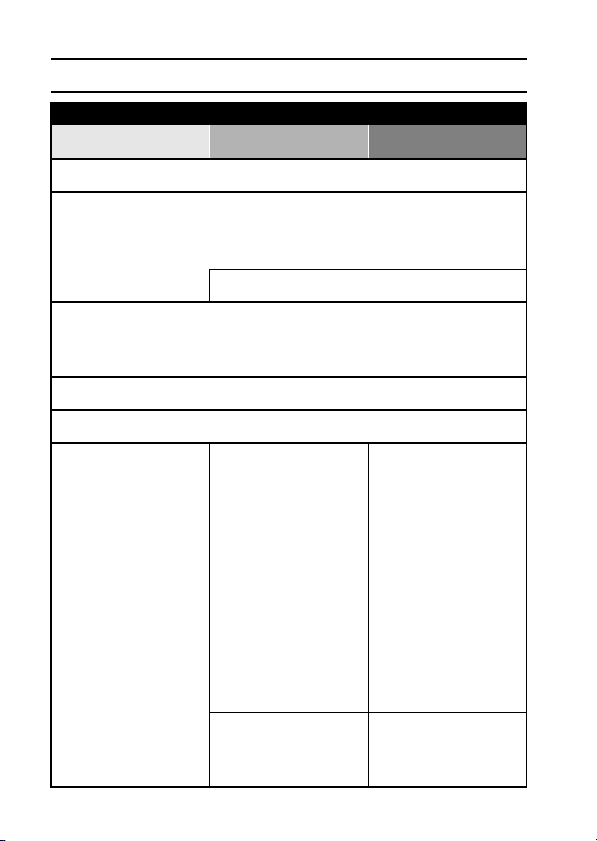
BÚSQUEDA RÁPIDA POR FUNCIONES
Toma de fotografías/grabación
Funcionamiento
básico
Capture sujetos en movimiento
• “SELECCIÓN DE ESCENA” (modo deportes) en la página 73
Toma de fotografías en condiciones de oscuridad
• “CORRECCIÓN DE EXPOSICIÓN” en la página 63
• “TOMA DE FOTOGRAFÍAS CON FLASH” en la página 61
• “SELECCIÓN DE ESCENA” (modo de retrato de vista nocturna/modo de fuegos
artificiales/modo de lámpara) en la página 73.
Fotografía de personas
• “SELECCIÓN DE ESCENA” (modo de retrato/modo de retrato de vista nocturna) en
la página 73
• “FILTROS” (filtro cosmético) en la página 76
• “TOMA DE FOTOGRAFÍAS CON FLASH” (reducción de ojos rojos) en la página 61
Fotografía de paisajes
• “SELECCIÓN DE ESCENA” (modo paisaje) en la página 73
Hágase un autorretrato
• “AUTODISPARADOR” en la página 86
Funciones
convenientes
Incremente la sensibilidad de la cámara
• “SENSIBILIDAD ISO” en la página 83
Aclare u oscurezca
las imágenes
• “CORRECCIÓN DE
EXPOSICIÓN” en la
página 63
• “AJUSTE DEL MODO DE
FOTOGRAFÍA
SECUENCIAL” (fotografías
con horquillado automático)
en la página 87
Cambie el color de las
imágenes
• “FILTROS” (filtro
monocromático/filtro
sepia) en la página 76
Funciones
adicionales
Mida la luminosidad
de una zona
específica
• “AJUSTE DEL MODO
DE MEDICIÓN DE LUZ”
en la página 82
Ajuste de la
sensibilidad de la
cámara
• “SENSIBILIDAD ISO” en
la página 83
Para ajustar con más
precisión la
exposición
• “AJUSTE DE
EXPOSICIÓN” (control
de exposición manual)
en la página 74
Dé un aspecto natural
a los blancos
• “BALANCE DE
BLANCOS” en la
página 84
5 Español
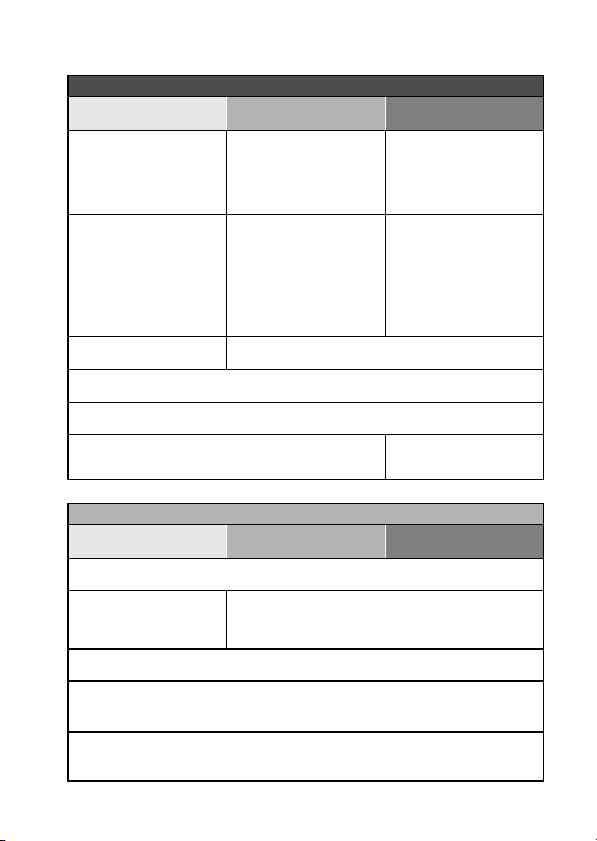
Reproducción
Funcionamiento
básico
Primeros pasos para
la visualización de
imágenes
• “Reproducción de un
videoclip” en la página 43
• “Visualización de
fotografías” en la
página 48
• “Reproducción de
sonido” en la página 58
Reproducción de presentación de diapositivas
• “MÉTODO DE REPRODUCCIÓN” en la página 93
Ajuste del brillo de la pantalla
• “BRILLO DE LA PANTALLA” en la página 131
Reproducción en un televisor
• “CONEXIÓN A UN TELEVISOR” en la página 151
Funciones
convenientes
Ajuste el volumen del
altavoz
• “VOLUMEN DE
REPRODUCCIÓN” en la
página 94
Busque imágenes/
grabaciones de sonido
• “Visualización de 9
imágenes” en la
página 49
Amplíe una imagen
• “Ampliación de la imagen
(acercamiento)” en la
página 50
Ajuste el volumen del altavoz
• “VOLUMEN DE REPRODUCCIÓN” en la página 94
Funciones
adicionales
Reproduzca los
videoclips de forma
homogénea
• “REPRODUCCIÓN
HOMOGÉNEA” en la
página 116
Cambie el ángulo de
visión
• “ROTACIÓN DE
IMAGEN” en la
página 99
Ajuste el sistema de TV
• “AJUSTES DE SALIDA DE
TV” en la página 134
Gestión y procesamiento de datos
Funcionamiento
básico
Busque imágenes/grabaciones de sonido
• “Visualización de 9 imágenes” en la página 49
Elimine datos
• “BORRADO DE DATOS”
en la página 97
Elimine una parte de un videoclip y una videoclips
• “EDICIÓN DE VIDEOCLIPS” en la página 102
Especifique el número de copias, la impresión de índices y la
sobreimpresión de fecha
• “AJUSTES DE IMPRESIÓN” en la página 110
Visualice los ajustes seleccionados cuando se capturó la imagen/el sonido
• “VISUALIZACIÓN DE LAS PROPIEDADES DE IMAGEN (PANTALLA DE
INFORMACIÓN)” en la página 117
Funciones
convenientes
Proteja las imágenes contra el borrado accidental
• “PROTECCIÓN DE IMÁGENES” en la página 95
Formatee una tarjeta
• “FORMATEO DE UNA TARJETA” en la página 144
Funciones
adicionales
Español 6
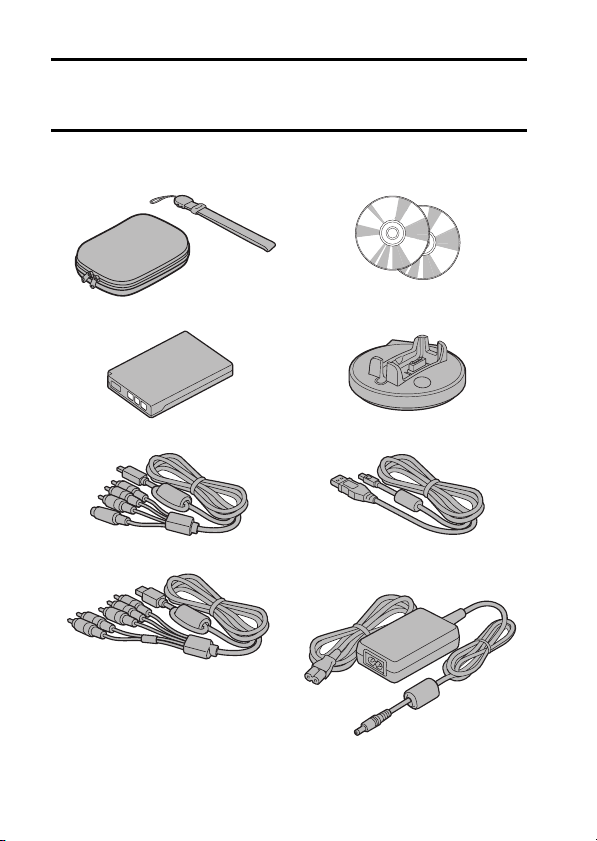
COMPROBACIÓN DE LOS
ACCESORIOS INCLUIDOS
i Correa para la mano y funda
de la cámara: 1 juego
i Batería de ion litio: 1 i estación base
i
Cable de interfaz S-AV dedicado: 1
i
Cable de componentes dedicado: 1iAdaptador de CA y cable de
i Paquete de Software SANYO
(CD-ROM): 2
: 1
i
Cable de interfaz USB dedicado: 1
alimentación
: 1
7 Español
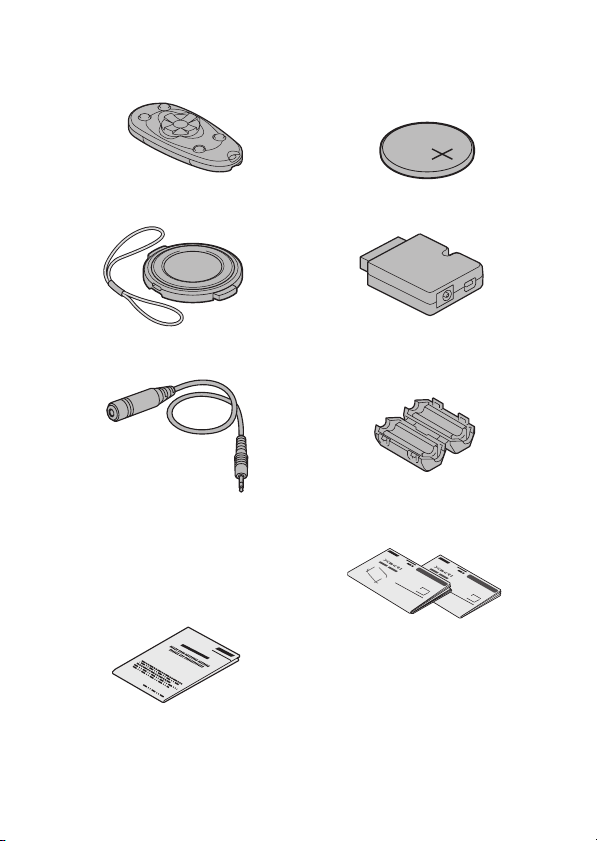
i Mando a distancia: 1 i Pila de litio (CR2025) para el
mando a distancia: 1
Tapa del objetivo y correa: 1
i
iCable de conexión de
micrófono: 1
i “MANUAL DE SEGURIDAD”
(manual de medidas de
precaución)
Lea atentamente estas
instrucciones antes de usar
la cámara digital.
i Adaptador de cable: 1
i Núcleo: 1
i Guía Rápida
Español 8
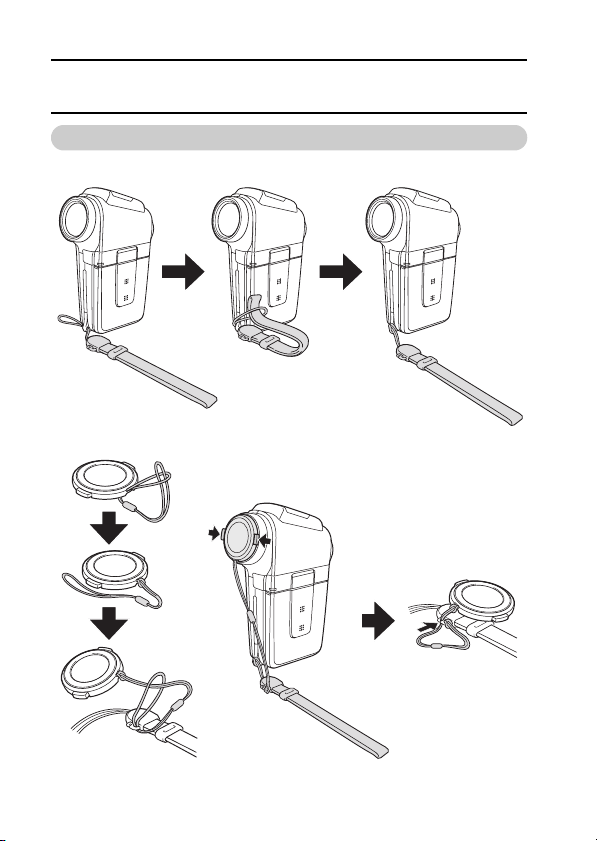
COMPROBACIÓN DE LOS ACCESORIOS
INCLUIDOS
Uso de los accesorios
k Correa para la mano
k Tapa del objetivo
9 Español
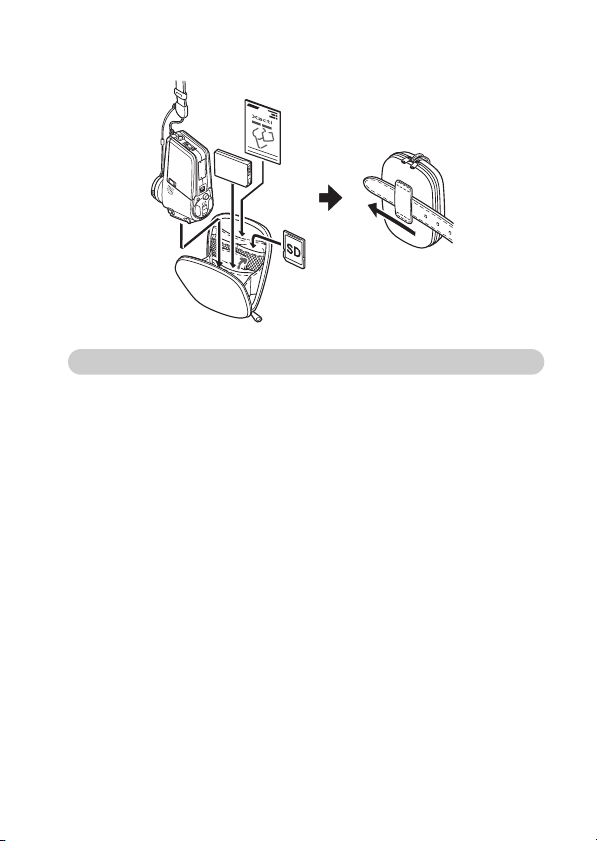
k Funda de la cámara
Tarjetas que se pueden usar con esta cámara
El tipo de tarjeta que se puede insertar y usar con la cámara es:
i Tarjeta de memoria SD
Español 10

PARA SACAR EL MÁXIMO
00
297 00:07:10
F3.5
1/40
PROVECHO DE LA CÁMARA
Su cámara es una videocámara digital capaz de filmar y reproducir videoclips
con una gran calidad de imagen. Los videoclips se pueden grabar a una tasa
de cuadros de 60 fps con una relación de aspecto de 16:9 y, además, los
videoclips grabados a 30 fps se pueden reproducir a 60 fps. Por supuesto, su
cámara también toma fotografías de alta calidad, y puede capturar
fotografías mientras filma un videoclip.
La estación base le permite conectar de forma sencilla otros dispositivos a la
cámara, lo que le da la doble ventaja de una alta funcionalidad y una gran
facilidad de uso.
Grabación y reproducción en modo pantalla
ancha (modo HD) (página 54)
Además del modo de grabación estándar (modo normal, relación de
aspecto de 4:3), su cámara puede grabar y reproducir videoclips en
modo pantalla ancha con una relación de aspecto de 16:9 (modo HD).
00
00
297 00:20:39
Presione el
botón HD/
NORM
00
297 00:07:10
297 00:07:10
F3.5
1/40
<Pantalla de grabación en
modo normal>
11 Español
F3.5
F3.5
1/40
1/40
<Pantalla de grabación en
modo HD>
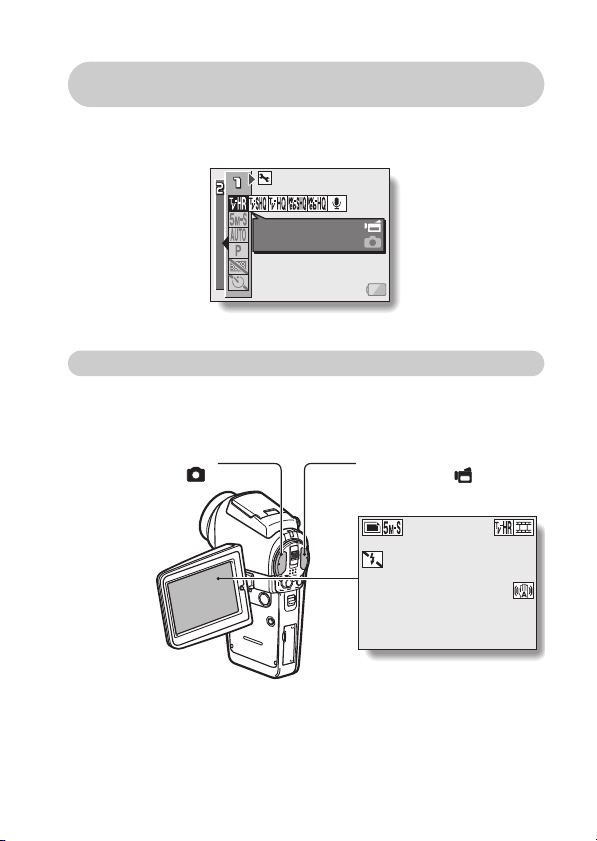
Altísima calidad de imagen con grabación a
60 fps (página 71)
Comparado con las imágenes de TV del estándar de 30 fps, los objetos
en movimiento se verán de forma homogénea incluso en los videoclips
grabados a 60 fps.
VIDEOCLIP MPEG4
640x480 60fps HR
Tome fotografías mientras filma un videoclip (página 51)
Suponga que mientras filma un videoclip se encuentra con una escena
que le gustaría guardar como fotografía. Su cámara le permite grabar la
foto sin necesidad de interrumpir la filmación.
Botón obturador
[]
Botón de filmación
de videoclips []
00
297 00:10:39
F3.5
1/40
Español 12
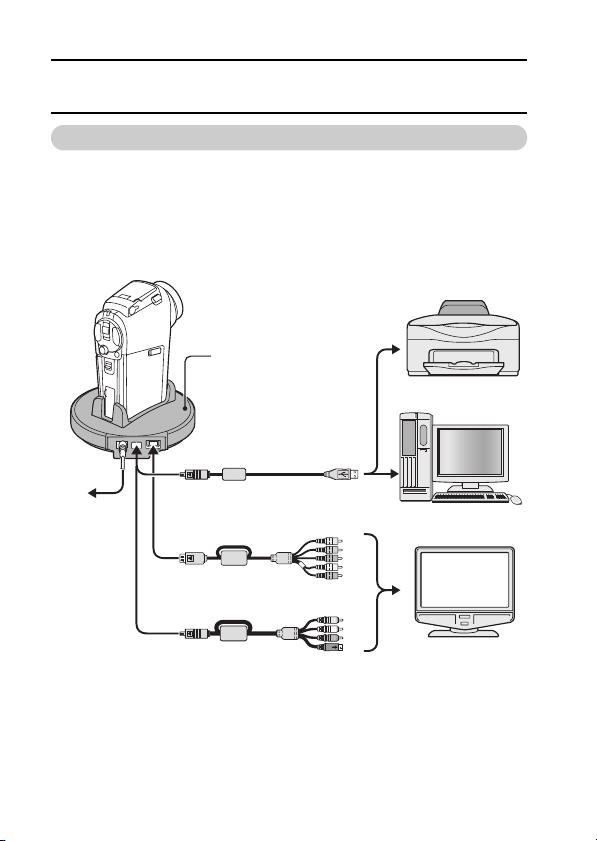
PARA SACAR EL MÁXIMO PROVECHO DE LA
CÁMARA
Estación base para una conexión sencilla
La estación base simplifica las habitualmente complicadas conexiones
al televisor o el ordenador. Sencillamente coloque la cámara en la
estación base y visualice al instante sus fotos y videoclips en el
televisor o el ordenador.
Estación base
Impresora
Cable de interfaz
USB dedicado
Al
adaptador
de CA
13 Español
Cable de componentes dedicado
Ordenador
Cable de interfaz S-AV dedicado
Televisor
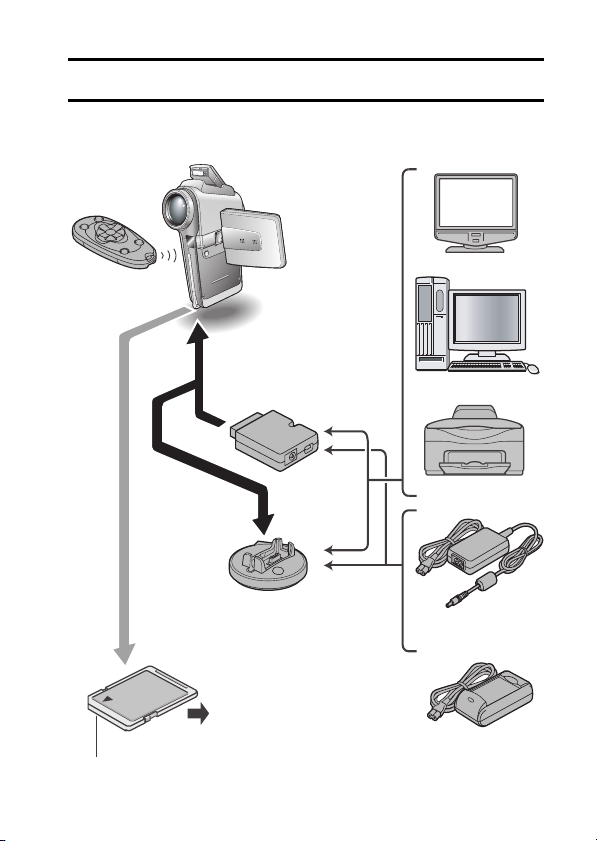
MAPA DEL SISTEMA
Para ampliar sus prestaciones, puede conectar la cámara a diversos
dispositivos.
Mando a
distancia
Adaptador de cable
Estación base
i Lector de tarjetas
i Impresora compatible con
DPOF
i Servicio fotográfico
Tarjeta de memoria SD opcional
Televisor
Ordenador
Impresora
Adaptador de CA
(suministrado)
Cargador de la
batería (opcional)
Español 14
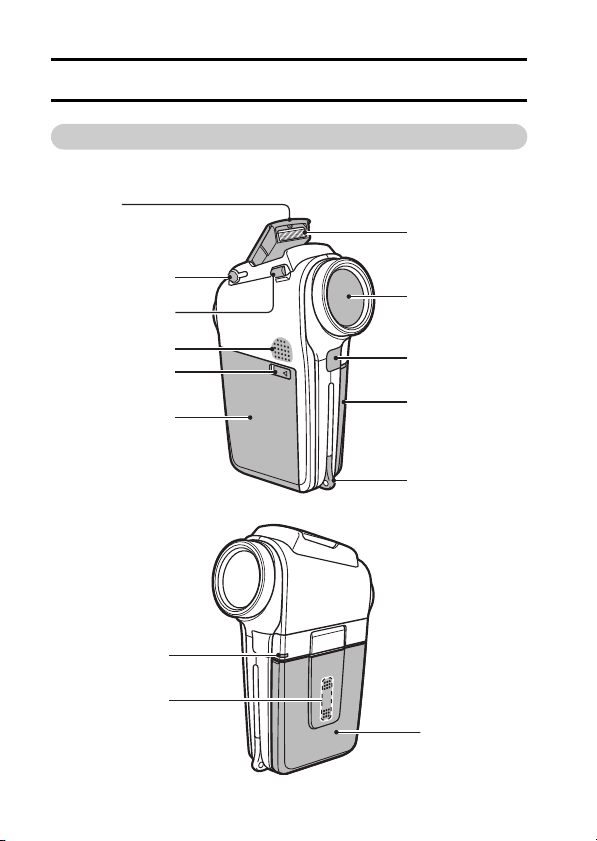
CONFIGURACIÓN
GUÍA DE COMPONENTES
Cámara
Vista frontal
Flash
i Se abre al presionar el
botón del flash [?].
Toma para
micrófono
externo [MIC]
Botón del flash
[?]
Altavoz
Pestillo de la tapa del
compartimiento de la
Tapa de la ranura
batería
de la batería
Unidad de flash
Objetivo
Sensor del
mando a
distancia
Unidad de
pantalla
Soporte de la
correa
Indicador de
carga
Micrófono
estéreo
15 Español
Unidad de la
pantalla
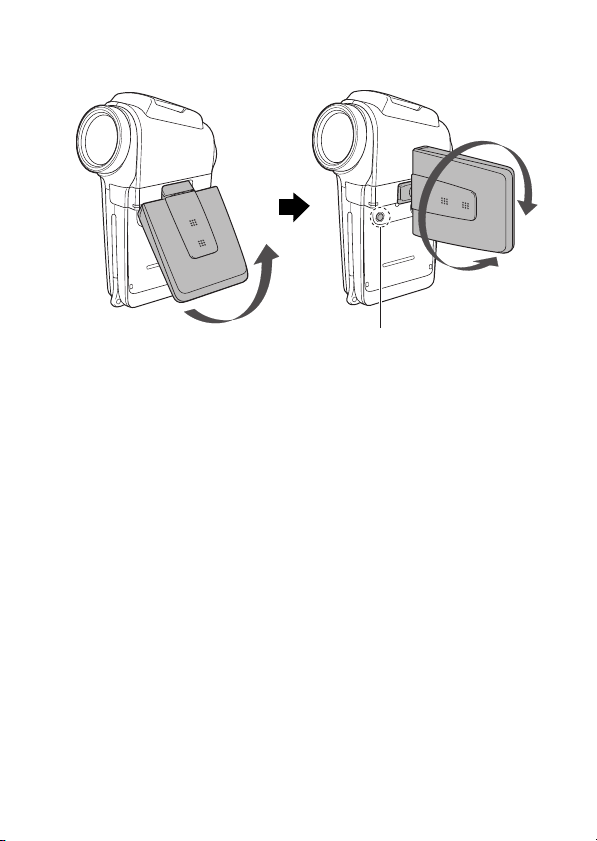
<Para abrir la unidad de pantalla>
Botón ON/OFF
Español 16
